Hvordan aktivere USB-feilsøking på Xiaomi Mi 5/4/3?
1. Hva er USB-feilsøkingsmodus?
Hvis du bruker en Android-telefon og du har søkt i fora etter løsninger på problemer, har du sannsynligvis hørt begrepet ‘USB Debugging’ av og til. Du kan til og med ha sett det mens du så gjennom telefonens innstillinger. Det høres ut som et høyteknologisk alternativ, men det er det virkelig ikke; det er ganske enkelt og nyttig.
USB-feilsøkingsmodus er en ting du ikke kan hoppe over for å vite om du er en Android-bruker. Den primære funksjonen til denne modusen er å lette en tilkobling mellom en Android-enhet og en datamaskin med Android SDK (Software Development Kit). Så det kan aktiveres i Android etter å ha koblet enheten direkte til en datamaskin via USB.
2. Hvorfor må jeg aktivere USB-feilsøkingsmodus?
USB Debugging gir deg et nivå av tilgang til enheten din. Dette tilgangsnivået er viktig når du trenger godkjenning på systemnivå, for eksempel når du koder en ny app. Det gir deg også mye mer frihet til kontroll over enheten din. For eksempel, med Android SDK, får du direkte tilgang til telefonen din gjennom datamaskinen din, og som lar deg gjøre ting eller kjøre terminalkommandoer med ADB. Disse terminalkommandoene kan hjelpe deg med å gjenopprette en mursteinstelefon. Du kan også bruke noen tredjepartsverktøy for å bedre administrere telefonen din (for eksempel Wondershare TunesGo). Så denne modusen er et nyttig verktøy for enhver eventyrlysten Android-eier.
Som en Xiaomi Mi 5/4/3-bruker, har du noen gang lurt på hvordan du aktiverer utvikleralternativer og USB-feilsøking på Xiaomi Mi 5/4/3 når du oppdaterer ROM eller rooter enhetene dine eller får tilgang til andre tredjepartsprogram .
For å aktivere USB-feilsøking på XIaoMi Mi5/4/3, bør utvikleralternativene fjernes først.
Nå, følg disse trinnene for å feilsøke din XIaoMi Mi5/4/3.
3. Aktiver utvikleralternativer på Xiaomi Mi 5/4/3
Trinn 1. Lås opp telefonen og gå til hovedinnstillinger på Xiaomi-enhetene dine.
Trinn 2. Rull ned for å finne Om telefonen og trykk på den.
Trinn 3. Finn Miui-versjonen og trykk syv ganger på den.
Etter det vil du få en melding ‘Du har aktivert utvikleralternativet’ på enhetens skjerm.

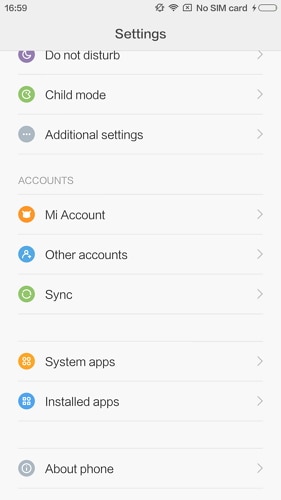

4. Aktiver USB-feilsøking på Xiaomi Mi 5/4/3
Trinn 1. Gå tilbake til hovedinnstillingene. Kjør tilleggsinnstillinger, og trykk på Utvikleralternativer for å aktivere det derfra.
Trinn 2. Rull ned for å finne USB Debugging-alternativet og aktivere det.
Nå har du aktivert USB Debugging på Xiaomi Mi 5/4/3.
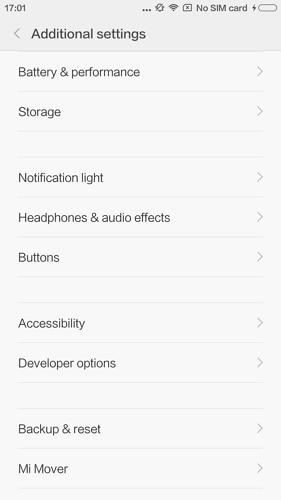
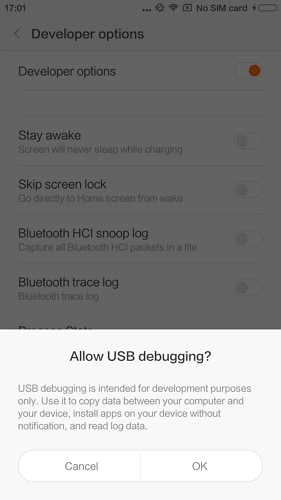
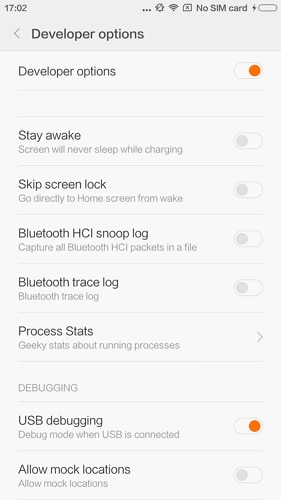
Siste artikler